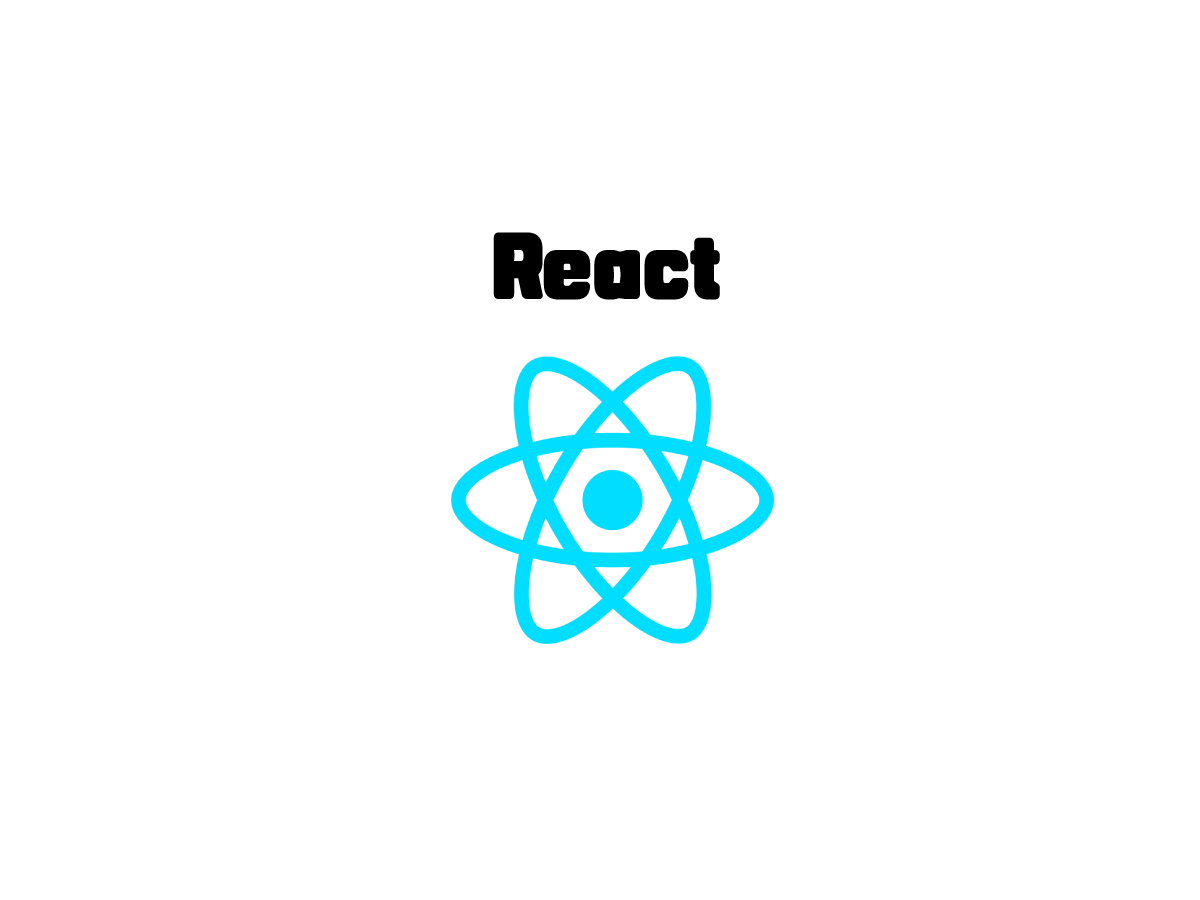
00. 들어가기 전에
버튼에 따라 동작하게는 다양하게 구현 할 수 있으나, 가장 깔끔하다고 느낀 형태를 기록하고자 한다.
01. 버튼에 들어갈 data useState()로 상태값 선언하기
const [products, setProducts] = useState()02. 버튼에 이벤트 관련 함수 설정
- 중요한 점은 같은 온 클릭 함수에서
다른 props를 보낸다는 것!
<ThemeSection>
<ThemeButton
themeName={"#따순머그컵"}
onClick={() => onClickThemeButton(1)}
/>
<ThemeButton
themeName={"#여름엔바로"}
onClick={() => onClickThemeButton(2)}
/>
</ThemeSection>03. Button 컴포넌트에 props로 onClick넘겨주기
const ThemeButton = ({ themeName, onClick }) => {
return <ThemeButtonStyled onClick={onClick}>{themeName}</ThemeButtonStyled>;
};04. 온 클릭 함수에서 if 구문 사용, 받아오는 props에 따라 다른 조건 설정
const onClickThemeButton = (themeId) => {
if (themeId === 1) {
setProducts(mockTheme1Produdcts);
} else {
setProducts(mockTheme2Produdcts);
}
};05. 정보 받아 맵 돌리기
products.map((product) => (
<ProductCard
onClick={() => navigate(`product/${product.id}`)}
key={product.id}
name={product.name}
description={product.description}
thumbnail={product.thumbnail}
/>
))06. 처음 선택이 없을 때
- 3항 연산자 사용, products가 빈값이면
<ProductSection>
{products ? (
products.map((product) => (
<ProductCard
onClick={() => navigate(`product/${product.id}`)}
key={product.id}
name={product.name}
description={product.description}
thumbnail={product.thumbnail}
/>
))
) : (
<div>테마를 선택해주세요</div>
)}
</ProductSection>useEffect,setTimeOut으로 일초 후 초기값 설정해주기
useEffect(() => {
// 1초 후, 상품 초기화
setTimeout(() => {
setProducts(mockTheme1Produdcts);
}, 1000);
}, []);